Si eres un ávido usuario de Apple Music, es posible que te hayas preguntado si es posible convertir tus pistas favoritas en tonos de llamada para tu iPhone. ¡La buena noticia es que es absolutamente posible! En este artículo, lo guiaremos a través del proceso para crear y configurar tonos de llamada de Apple Music.
Comenzaremos respondiendo la pregunta de si puede obtener tonos de llamada directamente desde Apple Music. A partir de ahí, exploraremos métodos alternativos para descargar canciones gratis y el uso de aplicaciones gratuitas para crear tonos de llamada personalizados. Al final de esta guía, tendrás todo lo que necesitas para personalizar tu iPhone con el tono de llamada perfecto.
Contenido del artículo
Parte 1. Cómo crear y configurar tonos de Apple MusicParte 2. Descargue canciones sin suscripción para crear tonos de llamada gratuitos de Apple MusicParte 3. ¡Aplicaciones gratuitas para obtener tonos de Apple Music rápidamente!Parte 4. Conclusión
Parte 1. Cómo crear y configurar tonos de Apple Music
Si es suscriptor de Apple Music, puede suponer que es fácil configurar una canción desde la plataforma como tono de llamada de su iPhone. Desafortunadamente, ese no es el caso. Las pistas de Apple Music están protegidas por Digital Rights Management (DRM), lo que significa que no puedes simplemente descargar una canción y usarla como tono de llamada.
Dicho esto, hay algunas soluciones que puede usar para obtener tonos de llamada de Apple Music. Una opción es comprar la canción en iTunes y luego úsalo para crear un tono de llamada en tu ordenador. Otra opción es usar una aplicación de terceros como GarageBand para crear un tono de llamada personalizado a partir de una pista de Apple Music. Exploraremos estas opciones con más detalle en las siguientes secciones.
Solución 01. Compre la canción y cree un tono de llamada en iTunes/Apple Music
Para crear un tono de llamada a partir de una pista de Apple Music usando iTunes en su computadora, siga estos pasos:
- Abra iTunes en su computadora y busque la canción que desea usar como tono de llamada. Si aún no ha comprado la canción, deberá hacerlo antes de poder crear un tono de llamada a partir de ella.
- Haga clic con el botón derecho en la canción y seleccione "Obtener información" en el menú contextual.
- Haga clic en la sección "Opciones" dentro de la ventana que aparece.
- Establezca el inicio y también los tiempos de finalización para la sección de la canción en particular que desea usar como tono de llamada. Puede hacer que su tono de llamada dure hasta 40 segundos.
- Haga clic en "Aceptar" para guardar sus cambios.
- Haga clic derecho en la canción nuevamente y seleccione "Crear versión AAC" en el menú contextual.
- Ahora debería ver dos versiones de la canción en su biblioteca de iTunes: la versión original y la versión AAC recién creada.
- Haga clic derecho en la versión AAC y seleccione "Mostrar en Finder" (o "Mostrar en Windows Explorer" si está en una PC).
- Cambie la extensión de archivo del archivo AAC de .m4a a .m4r.
- Haga doble clic en el archivo .m4r para agregarlo a su biblioteca de iTunes como tono de llamada.
- Conecte su dispositivo o su iPhone a su computadora y sincronice el tono de llamada con su dispositivo.
- En tu iPhone, ve a Configuración. Después de eso, seleccione Sonidos y hápticos. Luego, elija Tono de llamada y seleccione el nuevo tono de llamada que acaba de agregar.
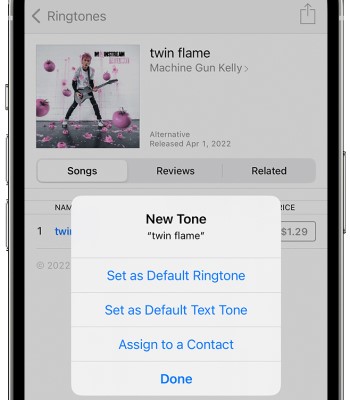
¡Y eso es! Ahora debería tener un tono de llamada personalizado creado a partir de una pista de Apple Music.
Solución 02. Cree un tono de llamada personalizado de Apple Music usando una aplicación de terceros como GarageBand
Otra opción para crear un tono de llamada personalizado a partir de una pista de Apple Music es usar una aplicación de terceros como GarageBand. Sigue estos pasos:
- Abre GarageBand en tu iPhone y crea un nuevo proyecto.
- Elija "Grabadora de audio" como instrumento.
- Toque el ícono "Metrónomo" en la esquina superior derecha para apagarlo.
- Toque el botón "Vista de pistas" en la esquina superior izquierda.
- Toque el icono de bucle en la esquina superior derecha.
- En la barra de búsqueda, escriba el nombre de la canción que desea usar como tono de llamada.
- Toque y arrastre la canción a la vista de pistas.
- Recorte la canción a la longitud deseada arrastrando los controladores amarillos en los lados izquierdo y derecho.
- Toque el botón "Mis canciones" en la esquina superior izquierda.
- Mantenga presionada la canción que acaba de crear hasta que aparezca el botón "Compartir".
- Toca "Tono de llamada".
- Ingrese un nombre para su tono de llamada y toque "Exportar".
- Vaya a Configuración > Sonidos y hápticos > Tono de llamada y seleccione el nuevo tono de llamada que acaba de agregar.
¡Y ahí lo tienes! Ahora tiene un tono de llamada personalizado creado a partir de una pista de Apple Music con GarageBand.

Parte 2. Descargue canciones sin suscripción para crear tonos de llamada gratuitos de Apple Music
TuneSolo Apple Music Converter es un software de terceros que le permite descargue canciones de Apple Music y conviértalas a varios formatos que se puedan reproducir en dispositivos que no sean de Apple.
Este software es especialmente útil si desea crear un tono de llamada a partir de una pista de Apple Music, ya que el software puede eliminar la protección DRM de la canción, lo que permite editar y convertir la canción en un formato de tono de llamada.
Descargar
Descargar
Es fácil de usar y ofrece una interfaz simple e intuitiva. El software admite una amplia gama de formatos de salida, incluidos MP3, FLAC y otros. También le permite personalizar la configuración de salida, como la tasa de bits, la frecuencia de muestreo y el códec.

Este software le permite convertir fácilmente canciones de Apple Music a MP3 u otros formatos de audio comunes, y luego usarlos para crear tonos de llamada personalizados para su iPhone. TuneSolo es fácil de usar, rápido y admite la conversión por lotes, lo que significa que puede convertir varias canciones a la vez.
Aquí se explica cómo usar esta herramienta para ayudarlo a descargar canciones de Apple Music sin suscripción para crear tonos de llamada gratuitos de Apple Music:
- Instale y ejecute el programa.
- Elija "Abrir el reproductor web de Apple" en el menú.
- Inicie sesión con su ID de Apple a continuación.
- Elija las pistas que desea convertir y agréguelas a la lista de descargas en Tunesolo.
- Elija el formato de exportación preferido, como MP3.
- Por último, desde la interfaz, seleccione Convertir/Convertir todo/Convertir todos los elementos.
Una vez que tenga estas pistas gratuitas de tonos de llamada de Apple Music, simplemente puede transferirlos a su iPhone, iPad o dispositivo Android.

Una vez que esté completo, simplemente puede configurar la música como tono de llamada. He aquí cómo hacerlo en un dispositivo iPhone. Echa un vistazo a los pasos a continuación:
- Abra la aplicación "Configuración" en su iPhone.
- Desplácese hacia abajo y toque "Sonidos y hápticos".
- Toca "Tono de llamada".
- Desplácese hacia abajo y toque "Agregar tono de llamada".
- Busque y seleccione la canción que desea usar como tono de llamada. Puede seleccionar cualquier canción que esté en la biblioteca de música de su iPhone.
- Use la forma de onda en la parte inferior de la pantalla para elegir la parte de la canción que desea usar como tono de llamada. Puede hacer que su tono de llamada dure hasta 30 segundos.
- Toca "Guardar" cuando hayas terminado.
- Vuelva al menú "Sonidos y hápticos" y seleccione su nuevo tono de llamada de la lista de tonos de llamada disponibles.
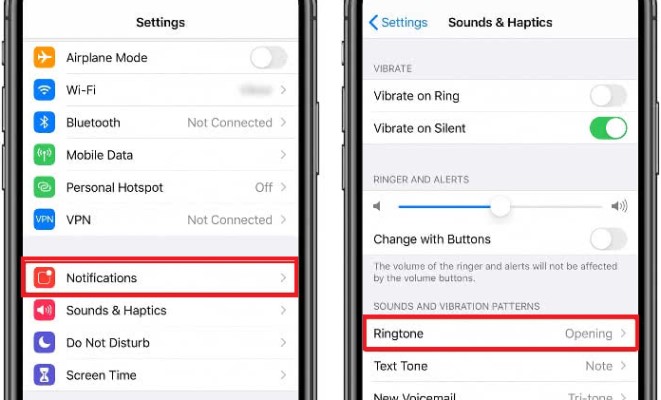
Parte 3. ¡Aplicaciones gratuitas para obtener tonos de Apple Music rápidamente!
Hay varias razones por las que alguien podría elegir usar aplicaciones gratuitas para obtener tonos de llamada:
- Económico: Una de las principales ventajas de usar aplicaciones gratuitas para obtener tonos de llamada es que puede ser una opción rentable. Muchas personas no quieren pagar por tonos de llamada, especialmente si pueden obtenerlos gratis.
- Selección larga: Hay muchas aplicaciones gratuitas disponibles que ofrecen una amplia gama de tonos de llamada, incluidas canciones populares de Apple Music. Estas aplicaciones a menudo tienen una selección más grande que la que está disponible a través de las opciones de tono de llamada predeterminadas en su iPhone.
- Personalización: Con las aplicaciones de tono de llamada gratuitas, tiene la posibilidad de personalizar su tono de llamada a su gusto personal. Puede elegir entre una amplia gama de géneros y estilos, e incluso crear sus propios tonos de llamada personalizados a partir de canciones en la biblioteca de música de su iPhone.
- Conveniencia: El uso de aplicaciones gratuitas de tonos de llamada puede ser una forma rápida y conveniente de obtener nuevos tonos de llamada para su iPhone. Puede navegar a través de varias categorías o buscar tonos de llamada por palabra clave y descargarlos directamente a su iPhone sin necesidad de una computadora.
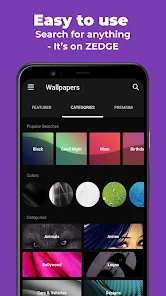
Aquí hay tres aplicaciones gratuitas que puede usar para obtener tonos de llamada de Apple Music rápidamente:
- Zedge: Zedge es una aplicación popular que ofrece una amplia gama de tonos de llamada, fondos de pantalla y sonidos de notificación gratuitos. La aplicación tiene una interfaz simple y fácil de usar, y puede buscar fácilmente tonos de llamada por palabra clave o navegar a través de varias categorías. Zedge tiene una gran colección de tonos de llamada, incluidas muchas canciones populares de Apple Music.
- Diseñador de tonos de llamada 2.0: Diseñador de tonos de llamada 2.0 es una aplicación gratuita que te permite crear tonos de llamada personalizados a partir de cualquier canción de la biblioteca de música de tu iPhone. La aplicación tiene una interfaz simple y fácil de usar y le permite elegir la parte exacta de la canción que desea usar como tono de llamada. Ringtone Designer 2.0 también admite efectos de aparición y desaparición gradual y le permite obtener una vista previa de su tono de llamada antes de guardarlo.
- Tonos de llamada gratis de Myxer: Tonos de llamada gratis de Myxer es otra aplicación popular que ofrece una amplia gama de tonos de llamada y fondos de pantalla gratis. La aplicación tiene una interfaz simple e intuitiva y le permite navegar a través de varias categorías o buscar tonos de llamada por palabra clave. Myxer Free Ringtones tiene una gran colección de tonos de llamada, incluidas muchas canciones populares de Apple Music.
En general, estas aplicaciones pueden ser una manera rápida y fácil de obtener tonos de llamada de Apple Music para tu iPhone sin tener que pasar por el proceso de crear tus propios tonos de llamada personalizados. Sin embargo, es importante tener en cuenta que algunas de estas aplicaciones pueden tener selecciones limitadas y es posible que no tengan la canción o la versión exacta de la canción que estás buscando.
Parte 4. Conclusión
En conclusión, hay varias formas de obtener tonos de llamada de Apple Music para tu iPhone. Puede comprar la canción en iTunes y crear un tono de llamada usando iTunes en su computadora, usar una aplicación de terceros como GarageBand para crear un tono de llamada personalizado o usar aplicaciones gratuitas como Zedge, Ringtone Designer 2.0 o Myxer Free Ringtones para descargar rápidamente tonos de llamada. para tu iPhone.
Sin embargo, si está buscando una forma confiable y eficiente de obtener tonos de llamada de Apple Music, le recomendamos usar TuneSolo Convertidor de música de Apple.
Descargar
Descargar
En general, hay muchas opciones disponibles para obtener tonos de llamada gratuitos de Apple Music para su iPhone, pero TuneSolo Apple Music Converter ofrece una forma conveniente y sin complicaciones de hacer el trabajo. Con TuneSolo, puede disfrutar de sus canciones favoritas de Apple Music como tonos de llamada personalizados en su iPhone con solo unos simples pasos.
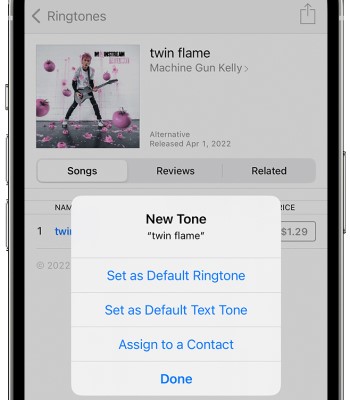



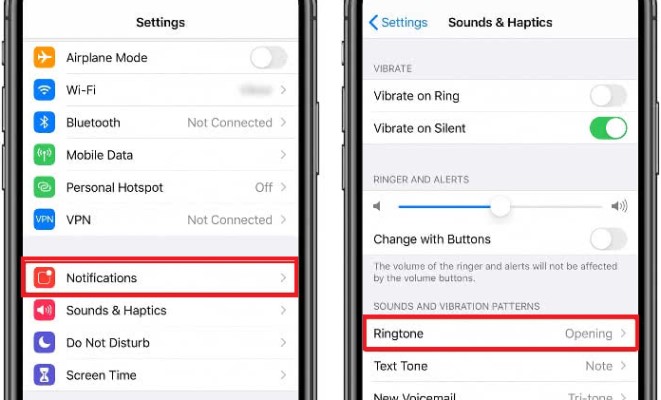
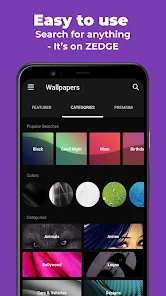
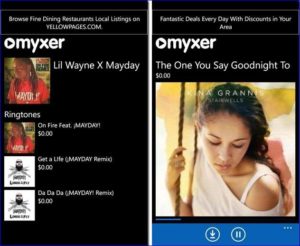
Inicio
Apple Music Converter
Cómo crear y configurar tonos de llamada de Apple Music
Comente
1.Tu nombre
2.Tu correo electrónico
3.Tu reseña
Enviar